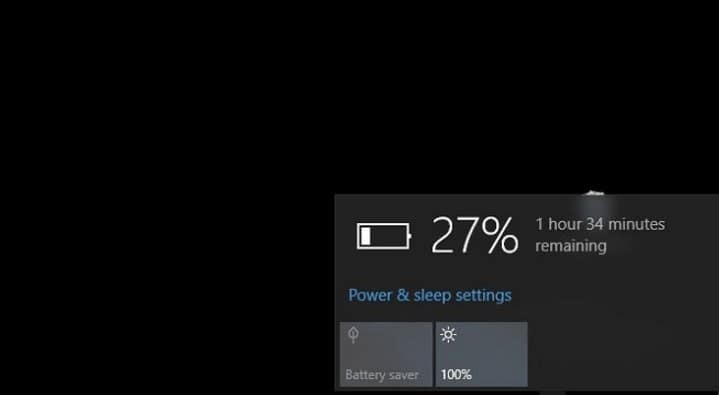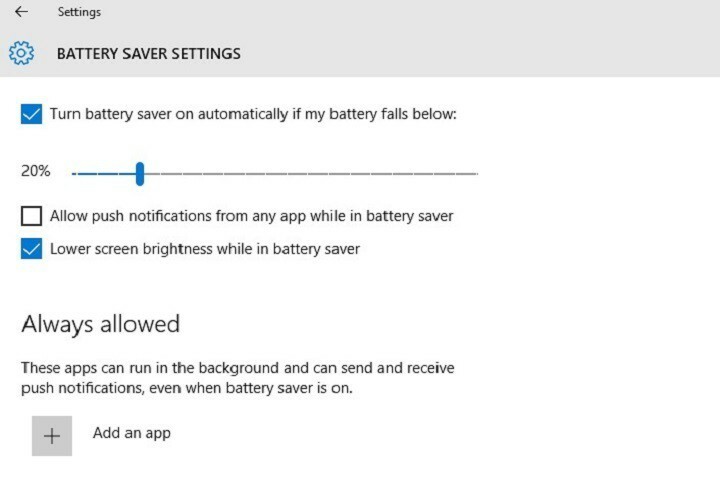
See tarkvara hoiab teie draiverid töökorras ja hoiab teid kaitstud tavaliste arvutivigade ja riistvaratõrgete eest. Kontrollige kõiki draivereid nüüd kolme lihtsa sammuga:
- Laadige alla DriverFix (kinnitatud allalaadimisfail).
- Klõpsake nuppu Käivitage skannimine leida kõik probleemsed draiverid.
- Klõpsake nuppu Draiverite värskendamine uute versioonide saamiseks ja süsteemi talitlushäirete vältimiseks.
- DriverFixi on alla laadinud 0 lugejaid sel kuul.
Sisukord
- Sisseehitatud tööriistad, mis pikendavad Windows 10 aku kasutusaega
- Aku säästja
- PowerCfg
- Jõud ja uni
- Kolmandate osapoolte rakendused, et pikendada Windows 10 aku kasutusaega
- Aku optimeerija
- Aku kestvuse pikendaja
- Aku hooldus
- Säästke akut
- [Juhend] Tõhusad näpunäited aku tööea pikendamiseks Windows 10-s
- Keela traadita ühendus
- Reguleerige arvuti ekraani ja toiteseadeid
- Sünkroonige andmeid harvemini
- Vähendage helitugevust
- WiFi ja Bluetoothi seaded
- Ühendage mittevajalikud lisaseadmed lahti
- Värskendage Windowsi laadimise ajal
- Sirvimiseks kasutage Microsoft Edge'i
Iga isik, kellel on mobiilseade, on teadlik pettumusest, mis tabab neid kohe, kui nende ekraanile ilmub punane aku. Inimesed ei ole enam igapäevase töölesõidu ja statsionaarsete töölaudade külge kinnitatud nutitelefonid, tahvelarvutid ja sülearvutid vajavad pikaajaliseks toimimiseks mõnda produktiivset aku säästmise tehnikat periood.
Rääkimata sellest, et tänapäevaste seadmete aku kasutusaega on viimase paari aasta jooksul pikendatud ja iga värskendusega keskenduvad tootjad sellele, kuidas seda teha pikendada aku kasutusaega oma toodetest.
Microsoft on ka asja uurinud ja käivitas Windows 10 koos mõnede uute kena funktsioonidega, mis pakuvad pikem aku kasutusaeg. Need ei pruugi olla nii toretsevad kui pidev tugi kuid sellegipoolest mõned Windows 10 sülearvutid on tuntud oluliste energiasäästuomaduste poolest.
Toitehaldus on tegur, mis võib viia masina kukkumiseni, kui seda pole õigesti optimeeritud. Sama kehtib ka tarkvararakenduste saatuse kohta, mis süüa tohutuid tükke võimu.
Windows 10 toob teadaolevalt tagasi mõned funktsioonid, mis aitavad kasutajatel, kes olid varem opsüsteemi vanemaid versioone käitanud, teenusega tutvuda ilma tohutu õppimiskõverata, näiteks soovitus akusäästja aktiveerimiseks kui see hakkab otsa saama.
Muud muudetud suuremad muudatused on seotud liikuvusteguritega ja täna tutvustame teile mõningaid tööriistu ja näpunäiteid, mida saate kasutada mobiilseadme aku tööea pikendamiseks.
Ehkki on olemas mitmeid või väliseid rakendusi ja tarkvara, mida saate pikema aku tööaja jaoks Microsoft Store'ist alla laadida, seal on ka mõned sisseehitatud tööriistad ja meetodid, mis selle töö ära teeksid, kui sa pole välise allalaadimise osas nii vaimustuses tööriistad.
Sisseehitatud tööriistad, mis pikendavad Windows 10 aku kasutusaega
Aku säästja
Windows 10 töötab miljoneid seadmeidja suur osa neist on mingil viisil kaasaskantavad. Mobiilseadmete maksimaalse tööaja tagamiseks liikvel olles on Windowsi arendajad pakkunud meile laiemat aku seadete muutmise võimalust.
The akusäästja tööriist küpsetatakse otse Windows 10-sse. Akusäästja põhieesmärk on selle nime järgi määratletud; see piirab tausttegevust ja tagab korraliku energiatarbimise üksikute töötavate rakenduste jaoks.
Kui see on lubatud, akusäästja automaatselt:
- Peatab e-posti ja kalendri värskendused
- Blokeerib Live Tile'i värskendused
- Piirab taustarakenduste tegevust
Aku säästmise leiate vajutades Windows + I nupud ja punkt ”SüsteemidSeadetes. Siis otsige Aku säästja vasakpoolsel paneelil. Lülitage akusäästja seaded ja automaatse säästja künnis sisse ning valige rakendused, mis saavad automaatseid värskendusi vastu võtta.
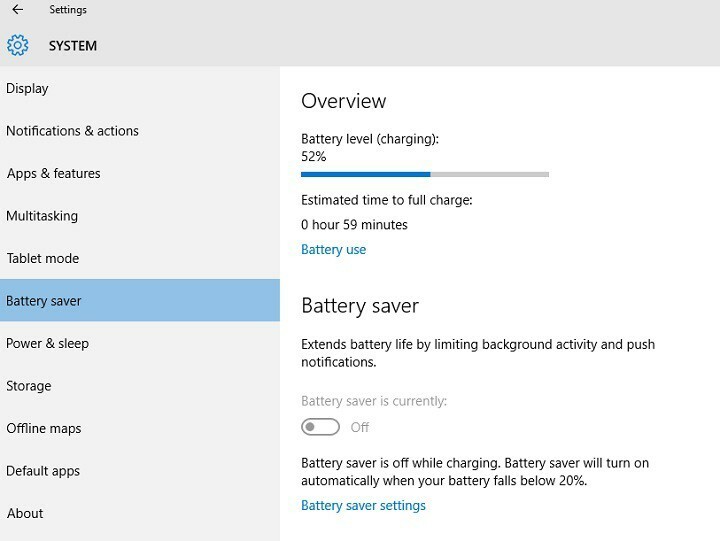
Siin näete jaotist aku kasutamine, see aitab teil analüüsida, millised rakendused tarbivad kõige rohkem ja vähem energiat. See on tegelikult väga kasulik, kui soovite optimeerida energiatarbimist.
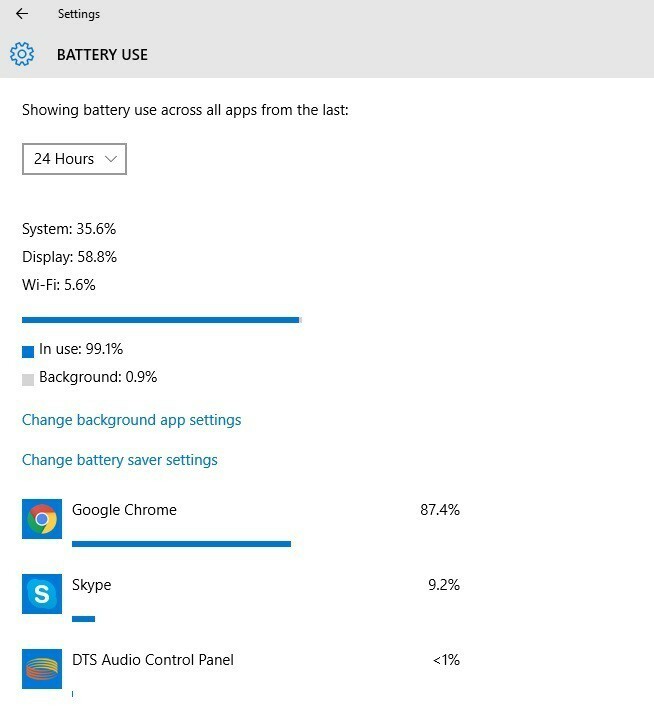
Windows 10 funktsioone, mida teie seade ei toeta, ei kuvata valikuna. Kui kasutate operatsioonisüsteemi lauaarvutis, mis töötab ilma akuta, ei kuvata seda ühtegi Aku säästja valik.
PowerCfg
PowerCfg on võimas peidetud käsutööriist, mida kasutatakse aku sätete muutmiseks ja mis võimaldab teil luua seadmete loendi ja küsib teie luba arvuti äratamiseks.
Mõni programm on komplektis ka funktsiooniga, mis võimaldab teil seadistada taimeri, mis võimaldab teie süsteemil teatud aja jooksul ajastatud ülesandeid täita.
See on kasulik stsenaariumides, kus Windowsi uuendus töötab teadmatult ja võib põhjustada tohutu aku tühjenemise, kui teie seade pole toiteallikasse ühendatud. The powercfg –seadme päring äratuskellaga käsk jälgib neid protsesse ja teavitab teid seadme soovimatu ärkamise vältimiseks.
Saate jälgida soovimatuid protsesse ja need keelata.
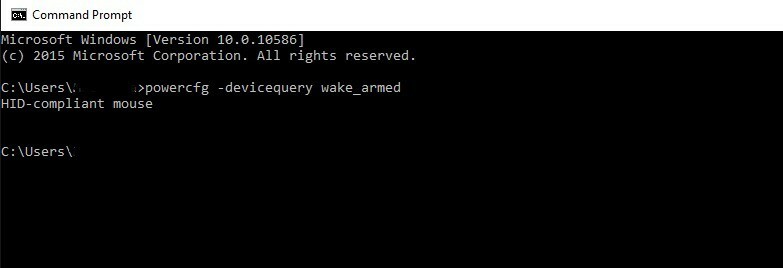
Teine kasulik funktsioon powerCfg, mida saate kasutada, on powercfg / a käsk, et teada saada, milliseid unerežiime teie süsteem saab kasutada. Kuigi see ei blokeeri ühtegi Skype'i märguannet ega kõnet ning teavitab teid ka prioriteetsete e-kirjade saabumisest isegi pärast seda, kui teie süsteem on magama pandud ja ei kuluta üllataval kombel rohkem akut kui tavaline magamine riik.
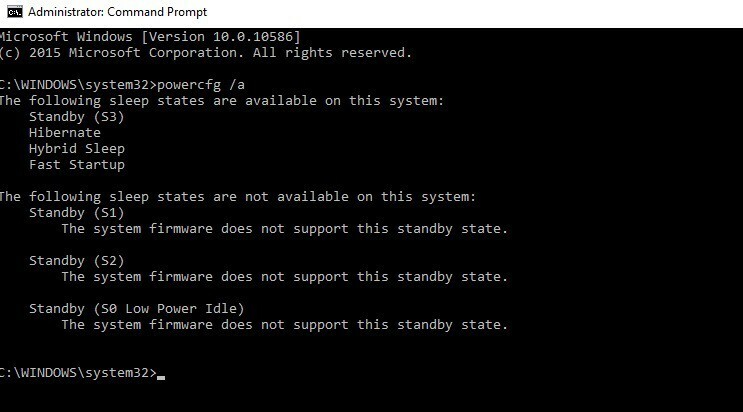
Kuid sisuliselt kõige kasulikum on see powercfg / energia käsk. See käsk hindab teie süsteemi kasutamist 60 sekundi jooksul ja genereerib energiaaruande, mis näitab teie süsteemi energiatõhusust, nagu näete alloleval ekraanipildil.
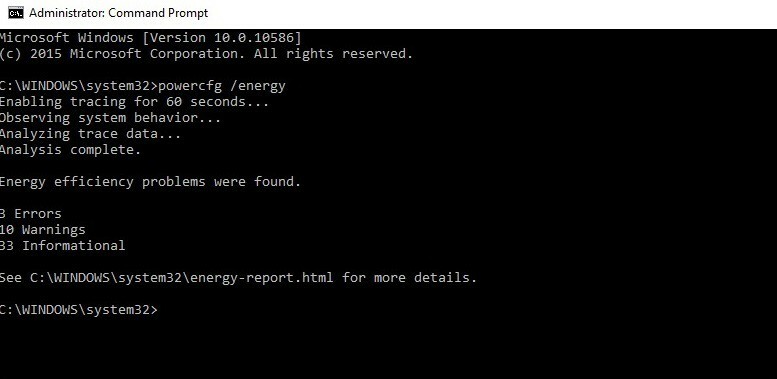
Tõsiste vigade korral, mis võivad tekitada muret teie masina heaolu pärast, vaadake neid üksikasjalikult laiendatud HTML-aruandes.
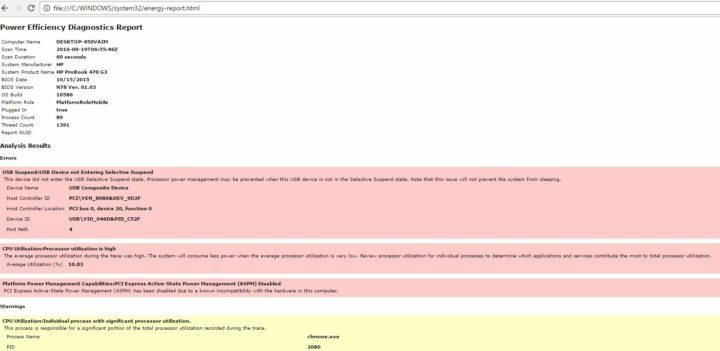
Lõpuks kasutage powercfg / taimereport aku ajakohase analüüsi loomiseks, mis sisaldab laadimisreitinguid, tsüklite arvu ning hiljutist akukasutuse ja laadimisperioodide ajalugu. Isegi selle aruande kiire lugemine aitab teil akuprobleeme tuvastada.
Jõud ja uni
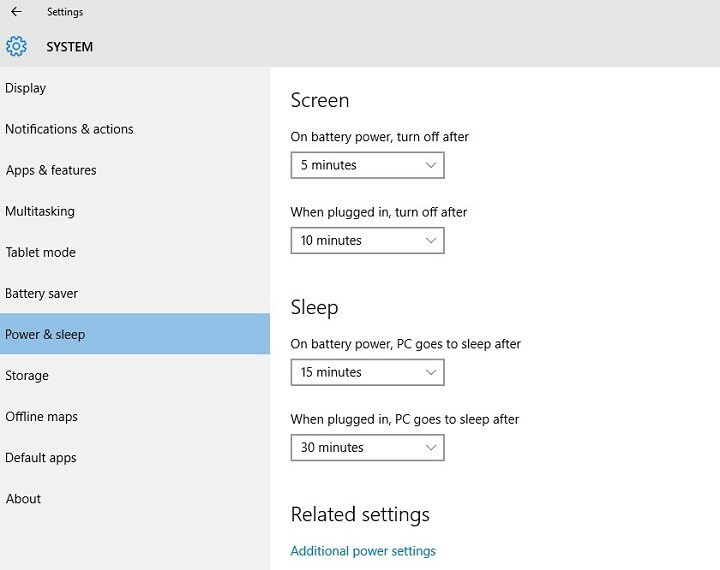
Windows 10, nagu ka eelmine versioon 8.1, on varustatud sisseehitatud toite ja une optimeerimise võimalusega. Veenduge, et valiksite rippmenüüst madala arvu Ekraan jaotises, kus saate määrata intervalli, mille möödudes ekraan lülitub välja, kui masin töötab, kui aku on vooluvõrgust lahti ühendatud.
Vastavalt Magama jaotises seadke arvuti vooluvõrgust eemaldamise järel umbes 10-15 minuti jooksul puhkerežiimi.
Kolmandate osapoolte rakendused, et pikendada Windows 10 aku kasutusaega
Kuid kui sisseehitatud tööriistad teie paati ei uju, proovige alla laadida mõned rakendused, mis on võimsad tööriistad energia optimeerimise, aku mahtuvuse ja seadme üldise jõudluse parandamise osas masin.
Aku optimeerija
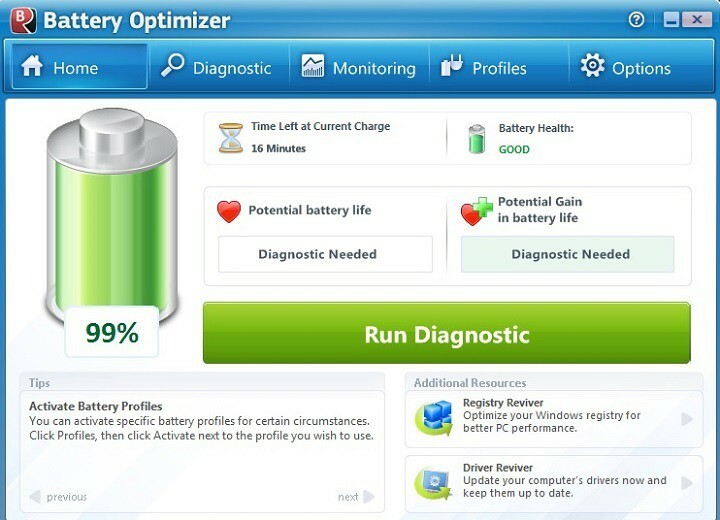
Aku optimeerija on loodud tagama aku maksimaalse mahutavuse laadimisplatsist eemal olles. Kes ei tahaks oma personaalarvutiga ringi uidata, ilma et peaksite seda pikka aega vooluvõrku ühendama? Aku optimeerija on loodud just selleks.
Aku optimeerija on loodud süsteemi ülesannete ja kasutajaprofiilide optimeerimiseks maksimaalse võimsuse salvestamiseks. Peale selle teavitab teid ka riist- või tarkvarateenustest, mis tarbivad kõige rohkem akut, ja kuidas saate selle ära hoida.
Samuti värskendab see teid sageli aku järelejäänud aja, aku tõstmise või kadumise tõttu, muutes süsteemi sätteid, hõlpsat akukasutuse haldamist jne.
Sa saad laadige alla aku optimeerija firmalt ReviverSoft.
Kui soovite nautida piiramatuid värskendusi, täiendusi, eksklusiivseid pakkumisi, Reviver Soft'i tehnilist tuge, on teie parim panus investeerida Totaalne arvutihooldus. See annab teile täieliku juurdepääsu ReviverSofti tootepaketile, et katta kõik arvuti jõudluse ja kaitsevajadused.
- Vaadake kogu arvutihooldust from ReviverSoft
Aku kestvuse pikendaja
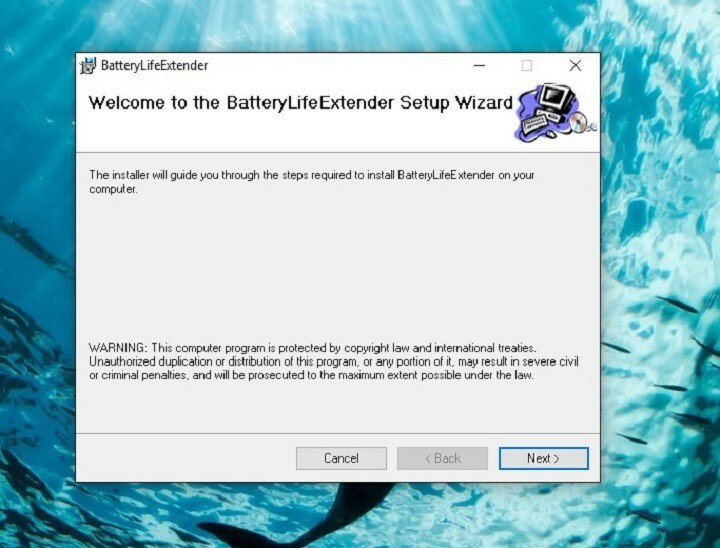
Aku pikendaja on välise akuhalduse rakenduse jaoks parim valik, kui teil on Samsungi sülearvuti. Rakendus töötab sülearvuti üldise tegevuse optimeerimiseks mitmel viisil, nii et masina aku toimib tõhusamalt.
See hoidub teie seadme ülelaadimisest, pikendades selle eluiga ja kõige parem on see, et see töötab taustal, mõjutamata teie sülearvuti jõudlust. Tarkvara võimaldab teil kontrollida ka aku laetuse taset.
Saate alla laadida Aku kestvuse pikendaja Samsungilt (tööriista leidmiseks kerige lehe keskele).
Aku hooldus
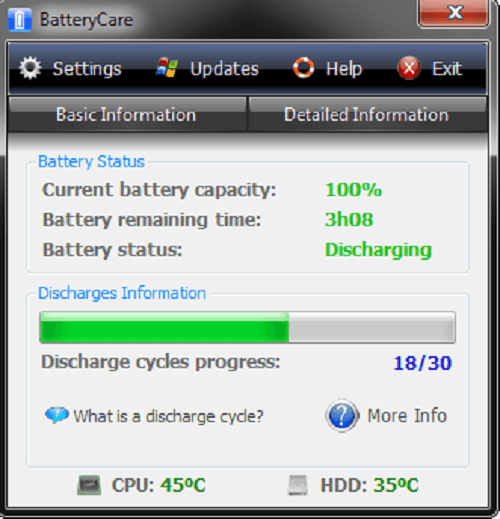
Aku hooldus on tasuta aku optimeerimise utiliit, mis hoolitseb teie seadme aku eest, et tagada pikem aku kasutusaeg. See hoiab ära tarbetu voolu äravoolu ning pakub usaldusväärset statistikat ja selliste tegurite analüüsi nagu tühjendamistsüklid salvestatud energia asemel, tarbimistase, tootja, kulumistase, võimsused jne.
See on täpsem kui ükski teine akumõõtur. Siin on üksikasjalik dokumentatsioon ametlikul veebisaidil, mis aitab mittetehnilistel kasutajatel mõista, kuidas sülearvuti akud töötavad ja kui oluline on seadme maksimaalse kasu saamiseks hoolitseda oma seadme aku eest. Peale Windows 10 ühildub see täielikult ka Windows 8-ga.
Aku hooldusel on mehhanism, mis valib automaatselt teie masinale ja kasutusele kõige paremini sobiva toiteplaani ning uuemaid versioone värskendatakse automaatselt.
Sa saad laadige alla akuhooldus tööriista ametlikul lehel.
Säästke akut
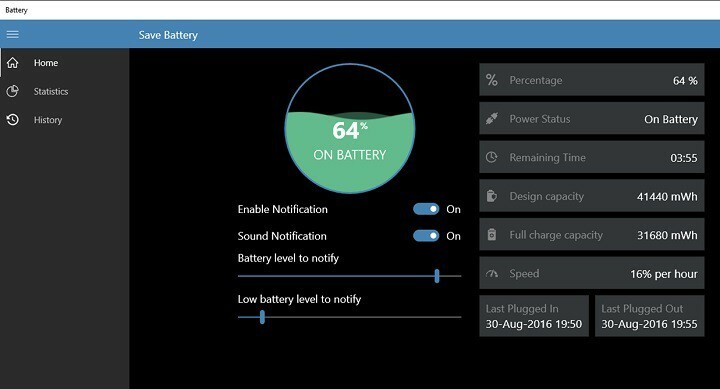
Salvesta aku kuvab ekraanil teie aku oleku ja järelejäänud laadimisaja. See aitab teil kaitsta akut ülelaadimise eest ja teavitab teid, kui aku on täielikult laetud. Samuti saate kohandada oma aku taset, lisada alarmi kohandamist ja palju muud.
Helisignaalid ja Live-paneel muudavad teie aku kestvuse jälgimise ja sekkumise lihtsamaks, kui aku tühjeneb kiiresti. Kui aku säästmine tuvastab midagi olulist, ei pea te aku olekut kontrollima iga 5 minuti järel.
Muud funktsioonid hõlmavad aku üksikasjade kuvamist, aku järelejäänud tasakaalu aega, nelja tüüpi reaalajas plaate, erinevat tüüpi märguandeid saadaval (kui aku on täis laetud, kui aku on tühi), lukustusekraanil olev aku taseme märk, aku ajaloo eksportimine ja rohkem.
Sa saad lae alla Salvesta aku tasuta Windowsi poest.
Lõpetame siin oma loendi. Kas olete mõnda selles artiklis loetletud rakendust juba kasutanud? Räägi meile oma kogemustest lähemalt allpool olevas kommentaaride jaotises.
Tõhusad näpunäited aku tööea pikendamiseks Windows 10-s [juhend]
Siin on mõned tõesti kasulikud näpunäited Windows 10 seadme aku tööea pikendamiseks.
1. Keela traadita ühendus

Lisaks aku kasutamise jälgimisele ja optimeerimisele saate tarbetuid traadita ühendusi keelates ka suuri energiaühikuid kokku hoida.
Kõige tavalisem viis selleks on Lennurežiim, mis on peaaegu kõigisse mobiilseadmetesse sisse põimitud funktsioon. See on kasulik igasuguse traadita side väljalülitamiseks, sealhulgas WiFi ja Bluetooth-ühenduvus, GPS, mobiilne andmeside ja muu, mis pikendab teie seadme aku kasutusaega.
- Loe ka: WiFi-adapterid teie Windows 10 arvutile
2. Reguleerige arvuti ekraani ja toiteseadeid
2.1. Määra kuvale lühem kestus, kui see on passiivne
Valige Settings> System> Power & sleep> minge suvandini Aku toitel lülitage pärast> välja vali lühem kestus.
2.2. Vähendage ekraani heledust
Valige Seaded> Süsteem> Ekraan> Lülitage välja Muutke heledust automaatselt, kui valgustus muutub > kasutage soovitud heledustaseme määramiseks liugurit.
2.3. Määra lühem kestus, enne kui arvuti läheb unerežiimi
- Valige Settings> System> Power & sleep
- Minge jaotisse Aku laadimisel lülitub arvuti magama pärast> valige lühem kestus.
- Seotud: Kuidas: Laadige telefoni sülearvutiga unerežiimis
2.4. Kasutage kaant
Enamik sülearvuteid saab kaane sulgemisega automaatselt magama minna. Kõigepealt peate lubama selle sätte:
Valige Seaded> Süsteem> Toide ja unerežiim> Täiendavad toitesätted> Valige, mida kaane sulgemine teeb.
2.5. Vajutage toitenuppu
Enamik arvuteid võimaldab teil toitenuppu vajutades ekraani välja lülitada, välja lülitada, magada või talveunerežiimis. Selle seade lubamiseks tehke järgmist.
Valige Seaded> Süsteem> Toide ja unerežiim> Täiendavad toitesätted> Valige, mida toitenupud teevad.
2.6. Koostage toiteplaan
- Valige Seaded> Süsteem> Toide ja unerežiim> Täiendavad toitesätted> Looge toiteplaan.
- Valige Tasakaalustatud või Energiasäästja> tippige väljale kava nimi ja valige Järgmine.
- Valige kuva- ja unevalikud> valige Loo
2.7. Kasutage tumedat tausta või teemat
- Valige Settings> Personalization> Background ja valige siis tume pilt või tume ühevärviline värv.
- Teemade jaoks minge menüüsse Seaded> Isikupärastamine> Teemad> Teema seaded ja valige siis tume teema.
3. Sünkroonige andmeid harvemini
E-posti, kalendrite ja kontaktide sünkroonimine harvemini:
- Valige Seaded> Kontod> E-posti ja rakenduse kontod> valige konto, mida soovite muuta> valige Halda> Muuda postkasti sünkroonimisseadeid.
- Jaotises Uue e-posti allalaadimine valige pikem sünkroonimisintervall.
Ainult soovitud üksuste sünkroonimiseks toimige järgmiselt.
- Valige Seaded> Kontod> E-posti ja rakenduse kontod> valige konto, mida soovite muuta> valige Halda> Muuda postkasti sünkroonimisseadeid.
- Nende väljalülitamiseks valige sünkroonimisvalikute alt E-post, Kalender või Kontaktid.
- Seotud: Parimad kasutatavad Windows 10 e-posti kliendid ja rakendused
4. Vähendage helitugevust
Seadme täielik summutamine aitab pikendada aku kasutusaega. Kui sa vaadata filme või videote puhul hoidke heli minimaalsel helitugevusel. Võite ka oma seadme ühendada kõrvaklapid vähendada aku kasutusaega.
5. WiFi ja Bluetoothi seaded
WiFi ja Bluetooth oluliselt tühjendada aku kasutusaega. Sel põhjusel ärge unustage need funktsioonid keelata, kui te neid ei kasuta. Parim viis mõlema võimaluse välja lülitamiseks on lülitage sisse režiim Lennuk.
6. Ühendage mittevajalikud lisaseadmed lahti
Microsoft soovitab ise vältida välisseadmete ühendamist, mida te ei kavatse aku parema jõudluse tagamiseks kiiremas korras kasutada.
Nii et on aeg, peaksite kaaluma neist loobumist välised kõvakettad, tindiprinterid, mälupulgad ja USB-toitega kruusisoojendid, kuni leiate läheduses asuva laadimisväljundi.
Isegi kui teie sülearvuti sees istub pisike mälukaart, võib tühjeneda väike lisatoit.
Kui soovite konstruktiivseks kasutamiseks pigistada viimast tilka akumahla, proovige lahti ühendatud välise hiire vooluvõrgust ja lülitage juhtpaneeli või puuteekraani sisendisse.
7. Värskendage Windowsi laadimise ajal
Mõnikord installige uusim Windows 10 värskendused võib kuluda rohkem kui üks tund. Loomulikult kasutab allalaadimis- ja installiprotsess teatud kogust akut. Nii aja kui ka aku säästmiseks saate värskendusi installida seadme laadimise ajal.
8. Sirvimiseks kasutage Microsoft Edge'i
Microsoft on läbi viinud a testide seeria tõestamaks, et Microsoft Edge abil sirvides kestab teie aku ühe brauseri kohta võrreldes teiste brauseritega 36–53% kauem.
SEOTUD LOOD, mida peate kontrollima:
- Siit saate teada, kuidas pärast sülearvuti väljalülitamist aku tühjenemist parandada
- Musta reede pakkumised: teie seadmete parimad välised akulaadijad
- Minu Logitechi hiirel M187 on tõsiseid probleeme aku kasutamisega